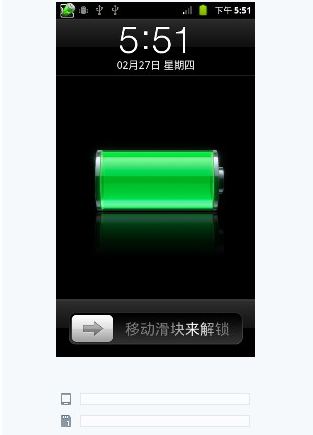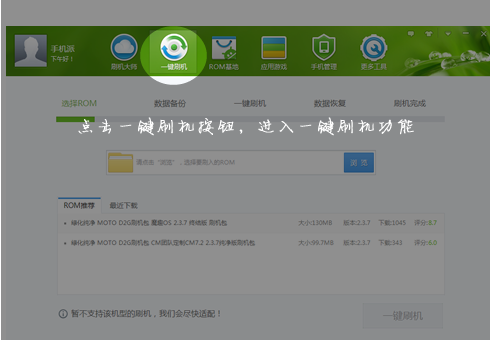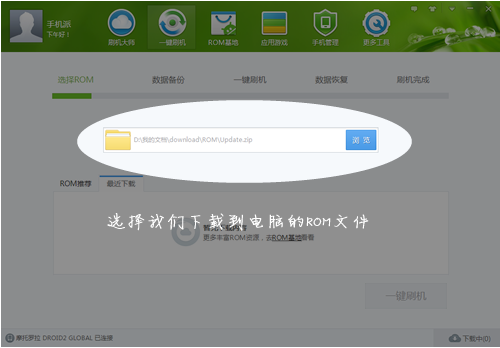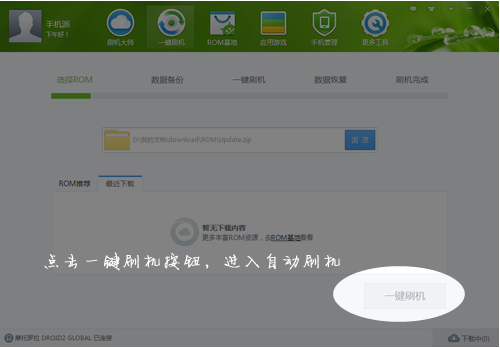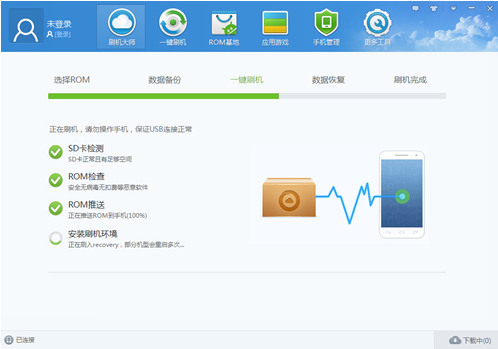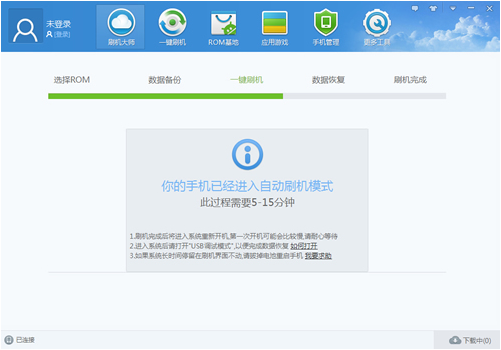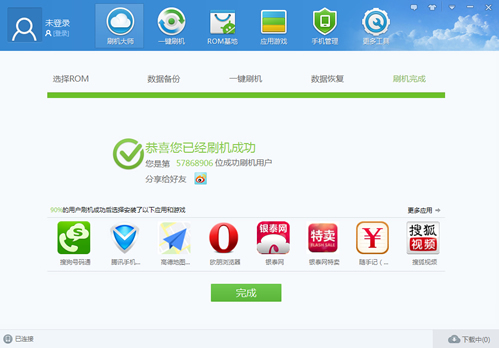| 介绍 |
安卓一键刷机助手是由安卓在线团队首次推出的作品,安卓一键刷机助手真正实现一键式无忧安装,一键式操作快捷体验,可进行一键刷机、一键root、一键解锁等多种原本复杂的刷机操作,即使是新手也可以轻松操作。安卓一键刷机助手是支持HTC,三星,MOTO,索爱,华为,联想等安卓手机.一键刷机工具将安卓刷机变得更简单安全,可以随时一键刷回哦。
安卓一键刷机助手特点
一键驱动
一键操作让小白也能安装手机系统
连上手机,即刻上手
一键备份
一键备份整个系统,将风险降至最低
任何时候,一键刷回
一键刷机
提供最优固件资源,全自动系统安装
轻松一点,高效安装
一键还原
一键操作让小白也能安装手机系统
连上手机,即刻上手
安卓一键刷机助手刷机流程
1、运行安卓一键刷机助手,将开启调试模式(?开启USB调试模式),然后用USB数据线连接到电脑,当刷机大师的界面出现了手机屏幕画面的显示,或者右侧显示出了手机的信息代表连接成功。
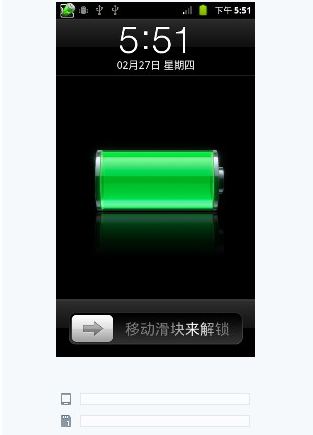
2、点击一键刷机按钮,进入一键刷机的功能界面
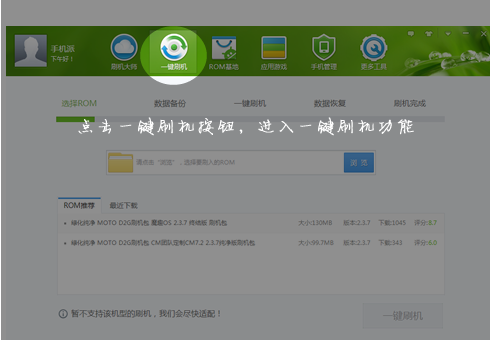
3、点击【浏览】按钮,选择刚刚我们下载到电脑的 ROM文件
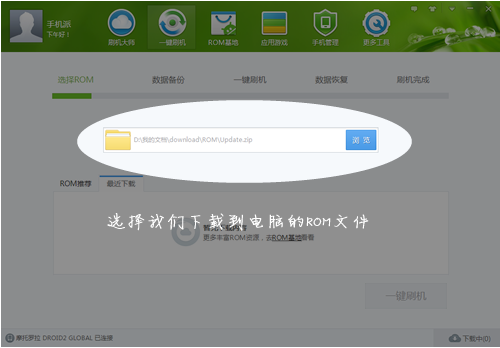
4、点击【一键刷机】按钮,进入自动刷机的流程,刷机大师将为您带来全自动的刷机体验!
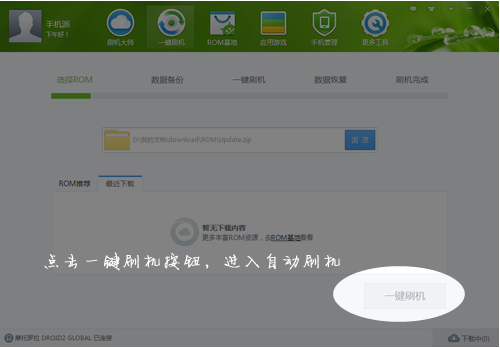
5、进入一键刷机后,会经过SD卡检测、ROM安全检查、ROM推送到SD卡、安装Recovery环境几个流程,我们需要耐心等待!
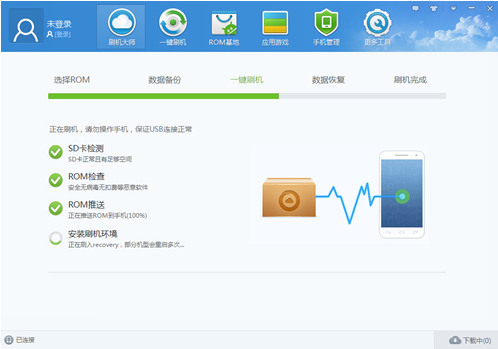
6、完成上面的步骤后,手机会重启,然后进入自动刷机模式,自动刷机还会经过一段时间,我们再耐心等待刷机完成!
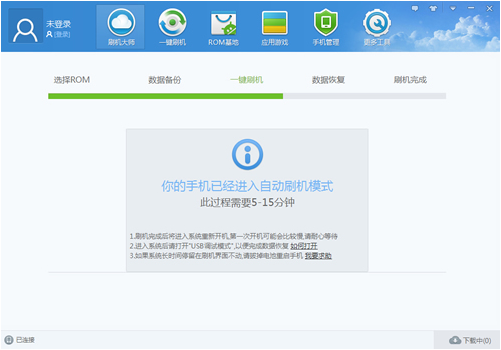
7、当手机上的自动刷机执行完毕后,再次重启,这次重启后就会进入新的系统了,同时我们在刷机大师上也能够看到“恭喜您已经刷机成功”的提示!
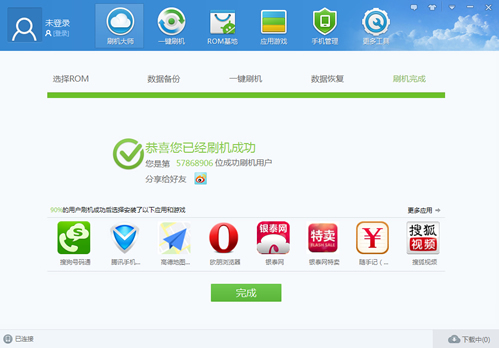
安卓一键刷机助手常见问题
如何打开USB调试模式?
1)在手机上按下“Menu”键,在弹出的菜单中选择“Setting(设置)”;
2)选择“应用程序”;
3)在此界面勾选“未知来源”,然后选择“开发”;
4)勾选“USB调试”,“保持唤醒状态”即可。
手机只显示开机画面怎么刷机?
如果手机无法进入系统,一直停留在开机界面,说明刷机失败,请线刷官方救砖包。
安卓一键刷机助手更新日志:
1. 优化的脚步从未停止!
2. 更多小惊喜等你来发现~
小编推荐:
安卓一键刷机助手能够帮助你解决很多问题,相信只要你敢用,绝对会让你爱不释手的,还推荐给您完美刷机、秒懂手机、一键root工具、奇兔刷机、kingroot pc版
|